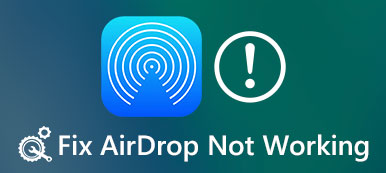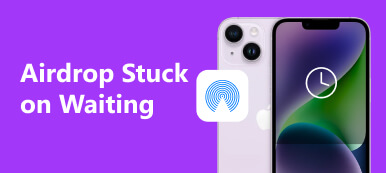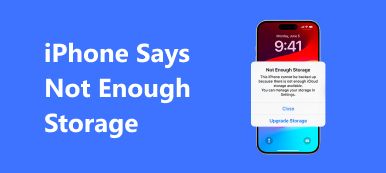Pokud máte iPhone nebo iPad, pravděpodobně jste slyšeli o funkci AirDrop, nebo jste je použili osobně. Společnost Apple vyvinula tuto funkci s cílem pomoci uživatelům iDevice přenášet soubory mezi iPhone a iPhone, iPhone a Mac, iPhone a Apple TV bez iTunes a iCloud.
Ale mnoho uživatelů iDevice stále nerozumí, co je AirDrop a jak používat tuto funkci zvláště AirDrop PDF iBooks. Proto vám ukážeme, jak v této příručce uvést AirDrop iBooky z iPhone do Macu, iPhone do iPadu nebo Mac do iPhone. Když uchopíte tuto funkci, budete překvapeni, že je snadné přenášet PDF mezi iDevices a Mac.
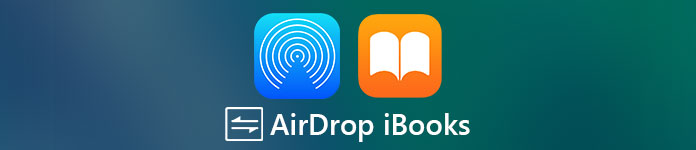
- Část 1. Jak sdílet iBooky s AirDro
- Část 2. Nejlepší alternativa AirDrop k přenosu iBooks [Nejlepší způsob]
- Část 3. Časté dotazy o AirDrop iBooks
Část 1. Jak sdílet iBooky s AirDro
Nevíte, jak používat funkce Apple AirDrop a sdílet PDF iBooky mezi iPhone / iPad / iPod a Mac? V této části se můžete naučit jednoduchý způsob AirDrop iBooks mezi iDevice a Mac.
Jak na AirDrop PDF iBooks z iPhone na iPhone, iPad nebo Mac
Krok 1 Přejetím shora dolů nebo zespodu nahoru odemknete Ovládací centrum, které je založeno na modelu vašeho iPhone. Poté stále tiskněte Wi-Fi or Bluetooth tlačítko pro odemknutí Airdrop a klepněte na něj. Můžete přepnout na AirDrop Každý or Kontakty pouze mode.

Krok 2 Spusťte aplikaci iBooks z domovské obrazovky, přejděte na Všechny knihya otevřete PDF, které chcete sdílet. Klepněte na tlačítko "Sdílet" v levém horním rohu a klepněte na Tisk knoflík. Poté pomocí dvou prstů zvětšete miniaturu ve vyskakovacím dialogu.
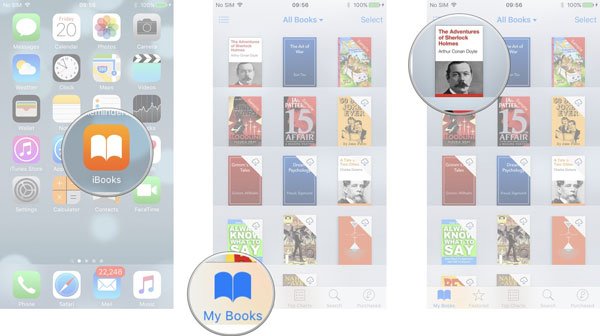
Krok 3 Nyní klepněte na ikonu Sdílet tlačítko v pravé horní části, dotkněte se Airdrop a vyberte přijímací zařízení.
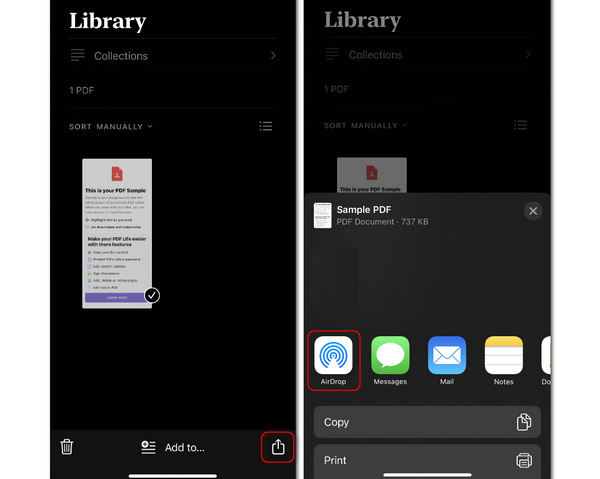
Krok 4 Otočte se na přijímací zařízení a klepněte na Uložit ke spuštění AirDrop iBooks z iPhone do jiného zařízení Apple.
Nenechte ujít: Jak Fix AirDrop nefunguje
Jak na AirDrop iBooks z Mac do iPhone
Krok 1 Když AirDrop iBooks z Mac na iPhone nebo iPad, musíte také povolit funkci AirDrop na obou zařízeních.
Krok 2 Klikněte pravým tlačítkem na soubor PDF nebo EPUB, který chcete přenést, a klikněte na Sdílet .
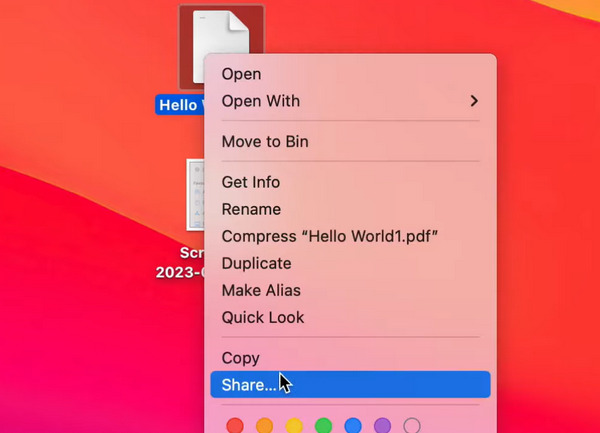
Krok 3 Poté, co musíte udělat, je kliknout na Airdrop .
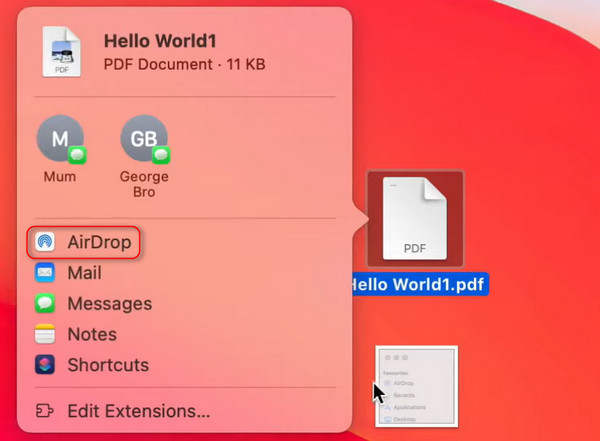
Krok 4 Kliknutím na váš iPhone přenesete knihu z Macu do vašeho iPhone.
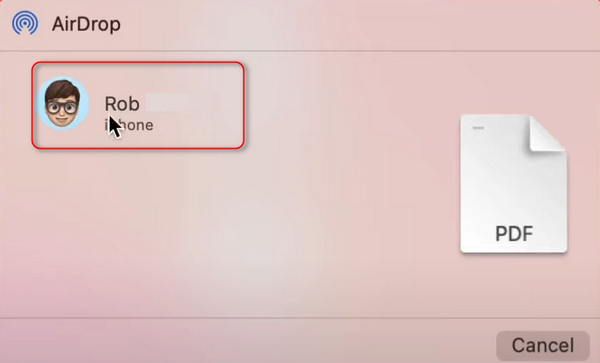
S výše uvedenou metodou, můžete pohodlně Airdrop iBooks mezi iPhone / iPad / iPod a Mac. Ale měli byste vědět, že na této skvělé funkci je stále mnoho nevýhod.
- 1. AirDrop je k dispozici na iPhonech 17/16/15/14/13/12 atd., iPadech 4. generace a novějších, iPodech Touch 5. generace s iOS 7 nebo novějším a počítačích Mac vydaných po roce 2012 s nainstalovaným macOS 11.
- 2. Při sdílení obsahu prostřednictvím služby AirDrop je třeba zapnout Wi-Fi i Bluetooth a obě zařízení jsou uložena v metrech 10.
- 3. Při přenosu PDF mezi iDevice a Mac raději vypněte Firewall Systém > Přednost > obecně > Bezpečnost a soukromí.
- 4. Při AirDrop iBooks by obě zařízení měla zůstat zapnutá a odemčena.
- 5. AirDrop podporuje pouze přenos souborů jeden po druhém. Máte mnoho iBooků, které můžete sdílet se svými přáteli, zkuste to nejrychlejším způsobem.
Část 2. Nejlepší alternativa AirDrop k přenosu iBooks [Nejlepší způsob]
Měli byste pochopit, že AirDrop iBooks je stále bezdrátové připojení. I když je rychlejší než Bluetooth a neomezuje velikost souboru, není při sdílení obsahu tak rychlý jako kabelové připojení. Od tohoto bodu doporučujeme Apeaksoft iPhone Transfer jako nejlepší alternativa AirDrop. Mezi jeho klíčové vlastnosti patří:

4,000,000 + Stahování
Sdílejte iBook mezi iPhone, iPad a Mac počítačem s USB kabelem.
Přenos souborů PDF a ePub z iPhone do zařízení iPhone / iPad / iPod.
Synchronizace iBook mezi PC a iOS zařízeními.
Funguje pro iPhone 17/16/15/14/13/12/11 atd.
Jedním slovem je tento přenos dat iOS nejlepší alternativou AirDrop k přenosu iBooků mezi iPhone / iPad / iPod a Mac / PC.
Jak přenést PDF z iPhone do počítače nebo do jiné aplikace iDevice
Krok 1Nainstalujte si do počítače nejjednodušší alternativu AirDrop iBooksStáhněte a nainstalujte iPhone Transfer do počítače. Existuje jedna verze pro Windows a Mac. Připojte svůj iPhone nebo iPad k počítači pomocí Lightning kabelu. Spusťte software pro přenos iOS; automaticky rozpozná váš iPhone.
 Krok 2Přenášejte knihy bez AirDrop
Krok 2Přenášejte knihy bez AirDropKlepněte na tlačítko Ostatní tlačítko na levé straně a vyberte knihu v tomto panelu. Poté můžete kliknout na Exportovat do Mac or Exportovat do zařízení pro zahájení přenosu knih z iPhone do Macu nebo iPadu.
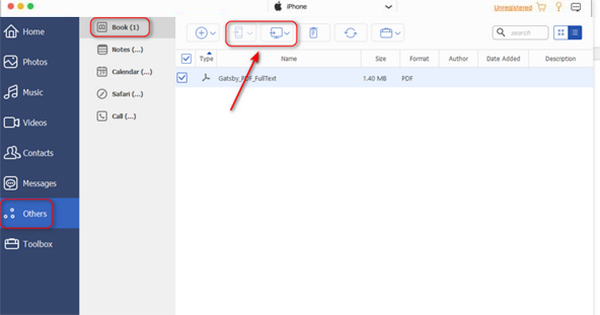
Jak uložit PDF do počítače z počítače
Krok 1Připojte iPhone k softwaru pro přenos iOSPodobně jako AirDrop iBooks, iPhone Transfer dokáže ukládat soubory PDF z počítače do iDevice. Připojte svůj iPhone k počítači přes USB kabel a spusťte přenos iOS, abyste rozpoznali vaše zařízení.

Krok 2Klepněte na tlačítko Ostatní na levé straně a poté klikněte na přidat tlačítko. Knihu si můžete vybrat na počítači. Poté tento program automaticky přenese knihu z počítače do vašeho iPhone.
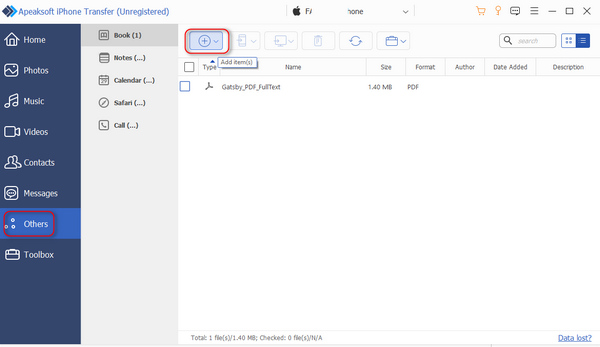
Část 3. Časté dotazy o AirDrop iBooks
Jak mohu sdílet iBooks mezi zařízeními?
iCloud vám může pomoci sdílet vaše iBooks mezi zařízeními iOS. V aplikaci Nastavení zadejte iCloud Drive a povolte Synchronizovat tento iPhone. Poté vyberte Zobrazit vše a povolte možnost Knihy. Poté byste měli přejít na Knihy v Nastavení a zapnout Okamžité čtení. Tímto způsobem můžete své knihy číst na ostatních zařízeních iOS.
Jak exportuji knihy z iBooks?
Vstupte do aplikace iBooks na svém iPhonu a otevřete knihu, kterou chcete exportovat. Poté můžete vybrat tlačítko Sdílet a možnost E-mail pro odeslání knihy. Později na počítači otevřete svůj e-mail a stáhněte si knihu, kterou odešlete.
Jak funguje Apple AirDrop?
AirDrop vám může pomoci sdílet vaše videa, fotografie, umístění, webové stránky a další data s vašimi blízkými iOS zařízeními a počítači macOS.
Proč investovat do čističky vzduchu?
V tomto tutoriálu jsme sdíleli, jak dokončit AirDrop iBooks mezi iPhone, iPad a Mac. Jak vidíte, operace k přenos PDF přes AirDrop je jednoduchý. Ačkoli je AirDrop vhodný pro fanoušky Apple, má také nevýhodu. Za prvé, tato funkce není dostupná pro Windows. Navíc funguje pouze v prostředí Wi-Fi a Bluetooth. Sdíleli jsme tedy také alternativu AirDrop, iPhone Transfer, která vám pomůže přenášet soubory PDF mezi různými platformami.